Kaip gauti „OS X Lion Like App Launchpad“ sistemoje „Windows 7“.
Įvairios / / February 14, 2022
Nors niekada neturėjau galimybės dirbti a Mac, Girdėjau apie tai daug puikių dalykų. Kai kurie mano draugai, kilę iš kūrybinių sričių (muzikos montažas, 3D menas, nuotraukų redagavimas ir kt.) turi gerų dalykų apie tai pasakyti, ypač apie naująją „Mac OS X Lion“ ir jos funkcijas.
Per tokius pokalbius sužinojau apie šaunų naują būdą paleisti programas naudojant Launchpad. „Launchpad“ yra nauja funkcija, pristatyta „Mac OS X Lion“.. Tai į iPhone panaši programų paleidimo priemonė, skirta Mac, kuri palengvina programų paleidimą. Kadangi šalia nebuvo „Mac“, naudoju „Android“, kad peržiūrėčiau „Launchpad“ transliaciją internete, ir tai buvo tikrai įspūdinga. Štai, pažiūrėk.
Grįžęs namo pradėjau ieškoti panašaus įrankio, skirto „Windows“, ir tada apie tai sužinojau XLaunchpad, „Windows“ skirta „Launchpad“ tipo programų paleidimo priemonė. Pradėkime atsisiųsdami ir įdiegdami įrankį.
Kai tik turėsi įdiegtas XLaunchpad, yra įvairių būdų paleisti paleidimo priemonę, kurią pamatysime šiek tiek vėliau. Kol kas vilkite pelės žymeklį į viršutinį kairįjį ekrano kampą, kad paleistumėte XLaunchpad. Kai tik pelės žymeklis pasieks kampą, atsidarys paleidimo priemonė su kai kuriomis programomis. Kaip jau minėjau, įrankis yra „iPhone“ kaip paleidimo priemonė ir norėdami perjungti ekranus galite naudoti krypties klavišus arba pelės vilkimą.
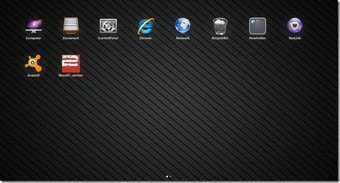
Turbūt galvojate, kaip prie jo pridėti programą, todėl pavėluokite. Paleidę XLaunchpad, dešiniuoju pelės mygtuku spustelėkite bet kurioje tuščioje vietoje ir pasirinkite Papildyti iš kontekstinio meniu. Galite įtraukti iš anksto nustatytas programas iš sąrašo arba naršyti pasirinktines programas. Atminkite, kad norėdami juos pridėti, turėsite nurodyti tiesioginį programos exe failo kelią. Nuo šiol spartieji klavišai neveikia.

Taip pat galite sukurti aplankus, kad grupuotumėte panašias programas. Norėdami pridėti naują puslapį, spustelėkite atitinkamą parinktį kontekstiniame meniu.

Pasirinkite View—>Edit Mode maišyti programas XLaunchpad. Taip pat galite padidinti arba sumažinti piktogramos dydį, bet man labiau patinka numatytasis dydis, nes jis geriausiai tinka. Ten yra Stalo režimas Taip pat dėl to Launchpad taps jūsų darbalaukiu, kad būtų lengviau redaguoti.
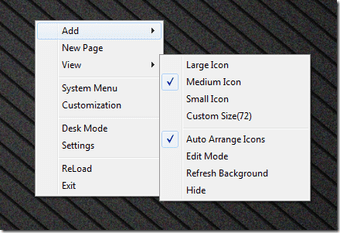
Tokie parametrai kaip paleidimo spartieji klavišai, išdėstymas, išvaizda gali būti konfigūruojami iš XLaunchpad paleidimo priemonės nustatymų. Galite spustelėti užduočių juostos piktogramą arba naudoti kontekstinį meniu, kad paleistumėte nustatymų langą.

Taigi, kelias dienas išbandykite naująją paleidimo priemonę. Esu tikras, kad jums tai patiks. Taip pat galite įdiegti „Mac“ transformacijos paketas jei norite visiškai jaustis dirbdami su „Mac“. Nepamirškite pasidalinti su mumis savo patirtimi dirbant su šaunia nauja paleidimo priemone.
Paskutinį kartą atnaujinta 2022 m. vasario 02 d
Aukščiau pateiktame straipsnyje gali būti filialų nuorodų, kurios padeda palaikyti „Guiding Tech“. Tačiau tai neturi įtakos mūsų redakciniam vientisumui. Turinys išlieka nešališkas ir autentiškas.



